目次
あなたのような読者が、MUOを支えています。当サイトのリンクを使って購入された場合、アフィリエイト報酬を得ることがあります。続きを読む
サムスンの携帯電話やタブレットがトラブルを引き起こしている場合、セーフモードで起動して問題のトラブルシューティングを行うことができます。問題の原因を突き止めたら、デバイスを正常に戻して対処することができます’。
しかし、Samsung の携帯電話やタブレットでセーフモードをオフにするには、具体的にどうすればよいのでしょうか。私たちは、その方法をお見せします。
Samsungデバイスのセーフモードとは何ですか?
セーフモードは、お使いのデバイスにダウンロードしたサードパーティ製アプリを一時的に無効にします。お使いの携帯電話やタブレットの動作に問題がある場合、セーフモードは問題を特定するための方法です。例えば、携帯電話のバッテリーの消耗が早い、または通常の使用中にネットワーク接続を維持できない場合、セーフモードで起動し、問題が継続するかどうかを確認することができます。そうでない場合は、アプリに問題があると考えることができます。
本記事のほとんどの説明は、お使いのデバイスの物理的な電源ボタンを参照しています。電源ボタンがない場合は、普段使っているボタンの組み合わせで電源を操作してください。
Samsungのデバイスの電源が入っているときに、セーフモードに入るには。
- 電源メニューが開くまで、物理的な電源ボタンを長押しする。
- 画面上の「電源オフ」アイコンを長押しします。
- セーフモード]をタップします。
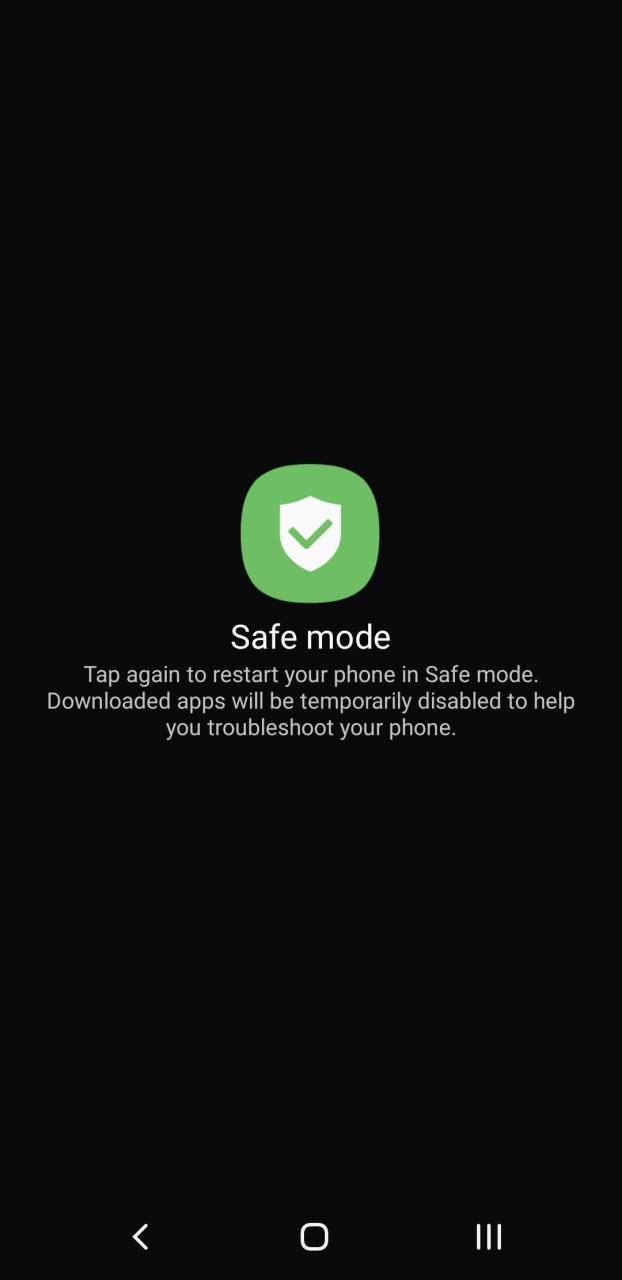
Samsungのデバイスの電源が切れているときに、セーフモードに入るには。
- 物理的な電源ボタンを長押しして、デバイスをオンにします。
- Samsungのロゴが表示されたら、音量ダウンボタンを押し続けます。
- デバイスがセーフモードで起動するまで押し続けます。
Samsung デバイスのセーフモードを無効にする方法
トラブルシューティングを終えたら、セーフモードを解除してデバイスを正常な状態に戻します。そのためには、再起動が必要です。これには様々な方法があります。
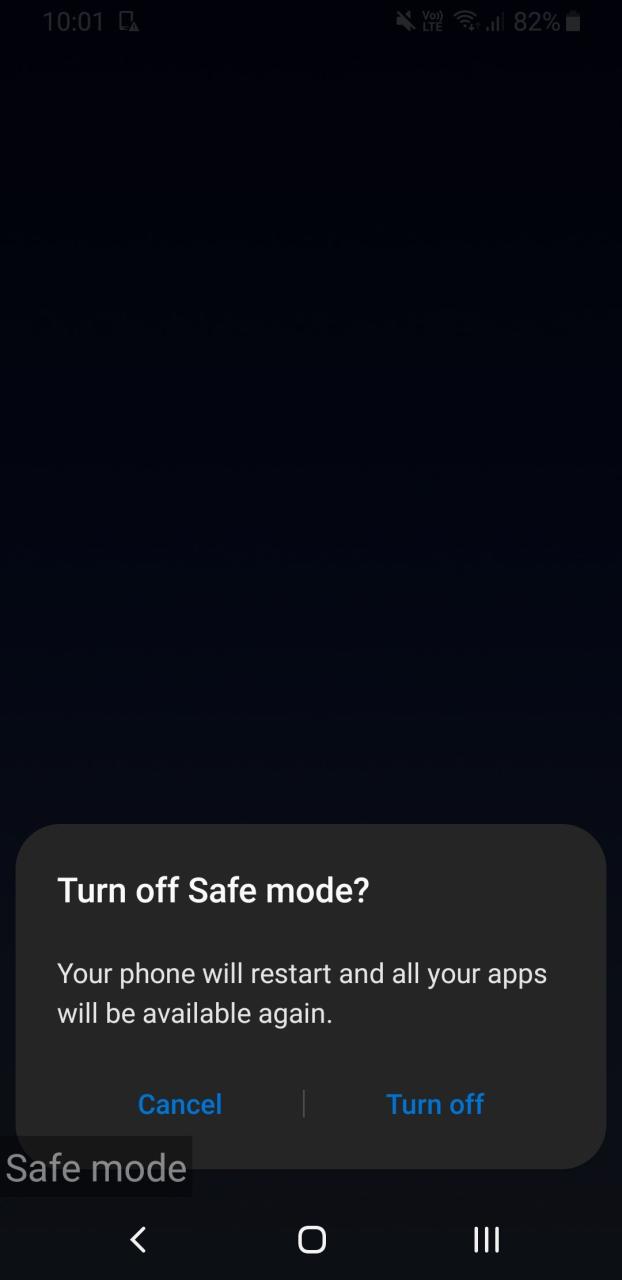
- 電源メニューが開くまで、物理的な電源ボタンを長押しします。画面上で「再起動」をタップし、もう一度タップして確認します。
- 上から下にスワイプして、通知パネルを開きます。セーフモードがオンになっている」をタップし、「オフにする」をタップして確認します。
- 物理的な電源ボタンと音量ダウンボタンを長押しして、デバイスを強制的に再起動します(デバイスがスクリーンショットを撮ることがあります—これを無視して、そのまま押し続けます)。
セーフモードを使用して他のデバイスのトラブルシューティングを行う
セーフモードはそれ自体、Samsung デバイスの問題を解決するものではありません。長期的に使用するのではなく、アプリに問題があるかどうかを判断するための方法として使用する必要があります。
セーフモードは、Androidだけの機能ではありません。実は、iOS、macOS、Windows 11などの優れたオペレーティングシステムはすべて、独自のセーフモードを提供しているのです。








